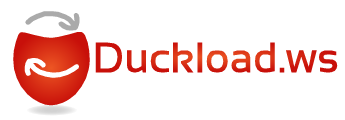วิธีใส่ Recovery Record [วิธีแตกไฟล์ .rar ให้ใช้ได้] แนะนำให้อ่าน
บทความนี้เราจะมาพูดถึง Recovery Record กันนะครับ ซึ่งเป็นหนึ่งในฟังก์ชันที่มีประโยชน์อย่างมากในโปรแ กรม Winrar นั่นเอง แต่หลายท่านอาจจะมองข้ามไปแล้วไม่ได้ใช้มัน หรืออาจจะไม่รู้จักก็ตามที วันนี้เราจึงจะมาทำความรู้จักกันแบบภาษาชาวบ้าน ๆ กัน Winrar คืออะไร?
Winrar คือโปรแกรมหนึ่ง ที่เป็นที่นิยมในการใช้บีบอัดเข้ารหัสไฟล์ หรือแบ่งไฟล์ให้เป็นไฟล์ย่อย ๆ หลาย ๆ ไฟล์ เพื่อใช้ในการอัพโหลดแจกจ่ายแก่คนทั่วไปในสังคมอินเต อร์เน็ต หรืออาจใช้เพื่อจัดเก็บแบ่งข้อมูลออกเป็นส่วน ๆ ด้วยการเข้ารหัสเอาไว้ในเครื่องก็ได้ โปรแกรมที่ทำงานคล้ายกันได้แก่ Winzip, 7zip และอื่น ๆ
Recovery Record คืออะไร?
คือส่วนที่ถูกบันทึกไว้ในไฟล์บีบอัด *.rar เพื่อใช้ในการกู้ข้อมูลที่สูญหาย ระหว่างการเคลื่อนย้ายไฟล์ไปที่ต่าง ๆ ผ่านทางแฟลชไดรว์ หรือผ่านทางเน็ตเวิร์กก็ตาม
เอาล่ะ เมื่อเรารู้จัก Recovery Record กันไปแล้ว คราวนี้เรามาเรียนรู้วิธีใช้มันให้เกิดประโยชน์กันดี กว่า
====================
Download -
HOW TO ADD RECOVERY RECORD!!
อันดับแรกให้เราเตรียมไฟล์ที่ต้องการจะบีบอัดซะก่อน คลิกขวาที่ไฟล์นั้น แล้วเลือก Add to archive...
http://www.egeargame.com/zero/uploads/RR-01-jpg.jpg
ต่อมาให้เราตั้งค่า โดยให้เลือกเป็น "RAR" (สำคัญนะ เพราะ "ZIP" จะไม่รองรับ Put recovery record) จากนั้นให้เราเลือก "Put recovery record"
http://www.egeargame.com/zero/uploads/RR-02-jpg.jpg
ถัดมาให้เลือก "Advanced" จาก tab ด้านบน แล้วทำการใส่ Recovery record ซึ่งถ้าใส่ยิ่งเยอะก็จะยิ่งดี เพราะจะสามารถซ่อมไฟล์เสียได้มากขึ้น แต่ทั้งนี้ทั้งนั้นไฟล์ก็จะใหญ่ไปด้วย ดังนั้นในที่นี้ขอแนะนำให้ใส่แค่ 3% ก็พอครับ ต่อมาให้กด OK ด้านล่างเลย
http://www.egeargame.com/zero/uploads/RR-03-jpg.jpg
เมื่อกด OK ด้านล่างแล้ว โปรแกรมจะทำการบีบอัดไฟล์ และใส่ Recovery Record แทรกลงไปด้วยในตอนท้าย
http://www.egeargame.com/zero/uploads/RR-04-jpg.jpg
จากนั้นเราจะได้ไฟล์มา ซึ่งไฟล์ที่ได้จะไม่มีความแตกต่างจากไฟล์ที่ไม่ได้ใส ่ Recover Record เลย ถ้าต้องการให้เห็นความแตกต่าง และคนที่โหลดไปรับรู้ได้ว่ามี Recovery Record (rr) อยู่นั้น อาจจะเพิ่มชื่อต่อท้ายไว้ก็ได้ เช่นอาจจะเพิ่มว่า ...(rr+3%)... อย่างในภาพผมเพิ่มไปเป็น ACDSee.Pro.3.0.386 [rr+3].rar
http://www.egeargame.com/zero/uploads/RR-05-jpg.jpg
และนี่คือการใส่ Recovery Record ลงในไฟล์บีบอัดนั่นเอง คราวนี้เวลาคุณอัพโหลดไฟล์อะไรขึ้นเว็บบอร์ด หรือที่ไหนก็ตาม ก็ไม่ต้องกลัวว่าจะมีคนมาตามด่า หาว่าเอาไฟล์เสียมาแจก หรืออย่างน้อย ๆ คุณก็ไม่ต้องเสียเวลาอัพไฟล์ใหม่แต่อย่างใด
====================
ทีนี้เมื่อเรารู้จักการใส่ Recovery Record ซึ่งต่อไปนี้จะขอเรียกว่า "RR" (เพราะพิมพ์เต็มยาวเหลือเกิน) เราก็ควรจะรู้จักวิธีการ Repair หรือซ่อมไฟล์ที่มีปัญหาด้วยนั่นเอง โดยไฟล์ที่มีปัญหาเวลาแตกไฟล์แล้วจะมีลักษณะอย่างนี้ ...
http://www.egeargame.com/zero/uploads/RR-11-jpg.jpg
ซึ่งหากมีหลายพาร์ท ให้สังเกตตรงกรอบสีแดง จะเห็นว่ามันจะบอกเบอร์พาร์ทที่เสียให้เราไปตามแก้ได ้เลย
ถ้าเช่นนั้นเรามาดูวิธีแก้กันดีกว่า
HOW TO REPAIR FILE(s) FROM RECOVERY RECORD (RR)
ขั้นแรกให้เราดับเบิลคลิกไฟล์ที่มีปัญหาขึ้นมาเปิดด้ วยโปรแกรม Winrar จากนั้นให้เลือก Tools แล้วเลือก Repair archive หรือถ้าใครชอบแบบรวดเร็วหรือใจร้อน จะกด Alt+R แทนก็ได้
http://www.egeargame.com/zero/uploads/RR-06-jpg.jpg
โปรแกรมจะเด้งหน้าต่างให้เราเลือกว่าจะแตกไฟล์ไปลงไว ้ที่ไหน ให้เราเลือกได้ตามสะดวก
http://www.egeargame.com/zero/uploads/RR-07-jpg.jpg
หลังจากกด OK โปรแกรมจะทำการค้นหาว่ามี RR ฝังอยู่ในไฟล์หรือไม่ ถ้ามีก็จะขึ้นว่า "recovery record found"
http://www.egeargame.com/zero/uploads/RR-08-jpg.jpg
เมื่อขึ้น "Done" เมื่อไหร่ก็แปลว่าซ่อมเสร็จแล้วนั่นเอง
http://www.egeargame.com/zero/uploads/RR-09-jpg.jpg
ไฟล์ที่ได้ก็จะมีคำว่า "fixed." เข้ามานำหน้าชื่อไฟล์ก่อนหน้านี้ ให้เราทำการแตกไฟล์จากอันนี้ได้เลย แต่ถ้าหากว่าเป็นไฟล์ที่มีหลายพาร์ท ก็ให้ลบ "fixed" ด้านหน้าออก หรือง่าย ๆ คือเปลี่ยนชื่อให้ตรงกับต้นฉบับ แล้วนำกลับไปวางไว้แทนที่อันเดิม เพื่อแตกไฟล์ได้เลย
http://www.egeargame.com/zero/uploads/RR-10-jpg.jpg
เป็นอันจบการอธิบายเพียงเท่านี้ หวังว่าทุกคนที่ได้อ่านจะได้ประโยชน์กันไปบ้างนะครับ ขาอัพโหลดทั้งหลายที่ชอบอัพไฟล์ใหญ่ ๆ ก็อย่าลืมเอาไปใช้ด้วยนะครับ และที่สำคัญคือ ไฟล์ที่ผมอัพหลังจากนี้หากมีคำว่า "RR+3" หรือ "rr+3%" หรืออะไรก็ตามทำนองนี้ นั่นแปลว่าไฟล์นั้นมี Recovery Record อยู่นะครับ สามารถซ่อมไฟล์ได้เลยถ้ามีปัญหาครับ